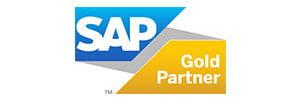Garder une trace des modifications grâce aux fonctions de signature et d’audit électroniques
 Avez-vous déjà constaté des modifications apportées dans Maximo? Pourquoi les a-t-on effectuées? Qui les a faites? Et à quel moment? Avez-vous déjà fait l’objet d’un audit? Avez-vous éprouvé une sorte de gêne, ne sachant pas du tout quoi répondre aux questions en rafale posée par la firme d’audit? Si vous vous êtes déjà trouvé dans une telle position, le présent article est tout indiqué pour vous!
Avez-vous déjà constaté des modifications apportées dans Maximo? Pourquoi les a-t-on effectuées? Qui les a faites? Et à quel moment? Avez-vous déjà fait l’objet d’un audit? Avez-vous éprouvé une sorte de gêne, ne sachant pas du tout quoi répondre aux questions en rafale posée par la firme d’audit? Si vous vous êtes déjà trouvé dans une telle position, le présent article est tout indiqué pour vous!
L’objectif de ce billet de blogue est de vous faire comprendre l’importance des fonctions de signature et d’audit électroniques. Elles permettent d’effectuer le suivi des modifications apportées dans votre système, de réduire les risques liés aux données, et d’accroître l’efficacité et la productivité dans votre entreprise. En plus, l’article démystifie les étapes de configuration des signatures et des enregistrements d’audit électroniques dans votre environnement Maximo.
En quoi consistent les signatures et les enregistrements d’audit électroniques dans maximo? comment changent-ils la donne?
En cette ère de science et de technologies avancées, le suivi des modifications est particulièrement important pour le fonctionnement des systèmes et la survie même des entreprises. Pour cette raison, IBM a jugé important d’ajouter des fonctions de signature et d’audit électroniques à Maximo Asset Management, et ce, sans coût supplémentaire.
La vérification par signature électronique (ou E-signature) est une fonction de signature numérique (à l’instar d’un mot de passe) intégrée à Maximo, qui demande aux utilisateurs de fournir des données d’authentification et d’énoncer une raison avant de pouvoir modifier des enregistrements. Cette fonction fait en sorte que l’utilisateur qui sauvegarde, modifie ou supprime un enregistrement, ou accède à une action, est bel et bien la personne qui s’est connectée au système. Cela permet d’empêcher les situations où quelqu’un, avec ses données d’authentification, tente d’apporter des modifications à la session d’une personne ayant laissé son poste de travail sans surveillance.
Contrairement aux signatures électroniques, les audits électroniques 1) effectuent le suivi des modifications apportées aux enregistrements, 2) conservent une copie des modifications et 3) laissent une piste de vérification. La fonction d’audit électronique écrit des enregistrements d’audit dans les tables de bases de données. Des tables d’audit sont configurées pour chaque objet métier pour lequel la fonction d’audit est activée. Nous aborderons les audits électroniques en détail dans la section Activation de la fonction d’audit électronique. On peut donc suivre l’historique des données jugées sensibles et les récupérer ultérieurement.
Pourquoi ces deux fonctions sont-elles particulièrement avantageuses pour votre entreprise?
Chaque entreprise doit adhérer à des règles et à des réglementations, qu’elles soient internes ou externes. Les audits de conformité permettent de démontrer le respect de l’entreprise à l’égard de ces obligations. Les fonctions E-signature (vérification de signature électronique) et E-audit (enregistrement d’audit électronique) de Maximo vous permettent d’assurer la conformité de votre entreprise quant aux exigences en matière d’audit et de réglementation. Par exemple, bien que la Loi Sarbanes-Oxley (SOX) soit une loi fédérale étasunienne, beaucoup d’entreprises étrangères qui font des affaires aux États-Unis doivent s’y conformer.
Quelles sont les étapes à suivre pour configurer les fonctions E-signature et E-audit dans maximo?
Dans le paragraphe ci-dessus, nous avons mentionné pourquoi les fonctions E-signature et E-audit procurent des avantages à votre entreprise. Nous allons maintenant aborder la configuration de ces fonctions dans votre environnement de gestion des actifs d’entreprise dans Maximo, en quelques étapes faciles.
Configuration de la fonction E-signature
Pour configurer E-signature, vous devez d’abord déterminer pour quel objet et quel attribut Maximo vous souhaitez activer la fonction. Dans le présent exemple, nous utiliserons Asset en tant qu’objet, et Vendor en tant qu’attribut.
Nous utiliserons l’application Database Configuration afin d’activer la fonction E-signature pour l’objet et l’attribut.
- Dans le volet de navigation de gauche de Maximo Start Center, rendez-vous à System configuration > Platform Configuration > Database Configuration.
- Sélectionnez l’objet Asset.
- À partir de la page Asset, cliquez sur l’onglet Attribute, puis appliquez un filtre pour Vendor. Cliquez sur View Details (flèche) sous la section Attributes, et cochez la case E-signature enabled.
- Sauvegardez l’enregistrement.

- Cliquez sur Manage eSig Actions dans le menu Select Action de Database Configuration.
- Dans la fenêtre Manage eSig Actions, appliquez un filtre pour Asset, puis sélectionnez Assets dans la liste.
- Dans la section Options for Assets, appliquez un filtre pour Save, puis sélectionnez Save Asset.
- Cochez la case à droite de Save Asset, puis cliquez sur OK. Répétez pour l’action New.
 Remarques
Remarques
• En effectuant cette action, vous aurez activé la fonction E-signature pour tous les « assets » existants (sauvegardés) dans le système.
• La fonction E-signature peut également être activée pour les « assets » nouvellement créés. Pour cela, vous devez activer la fonction « E signature on New » sous les options de « Assets ».
• Selon votre configuration Maximo, l’option « Manage eSig Actions » pourrait se trouver sous « More Actions », du côté gauche de la fenêtre d’application « Database Configuration ». - Vous devez maintenant passer en Admin Mode pour appliquer les modifications apportées à la configuration. Dans l’application Database Configuration, cliquez sur Select Action Menu, puis sur Manage Admin Mode.
- Cliquez sur Turn Admin Mode ON, saisissez le mot de passe administrateur, attendez quelques instants, cliquez sur Refresh Status, puis, une fois l’action terminée, cliquez sur OK.
 Remarque
Remarque
Avant de passer en « Admin Mode », le système envoie une notification aux utilisateurs connectés, et leur demande de sauvegarder les tâches en cours et de fermer leur session.
Après être passé en Admin Mode, rendez-vous au menu Select Actions, cliquez sur Apply Configuration Changes, puis commencez la configuration en cliquant sur Start Configuring the Database. Vous pouvez cliquer sur Refresh Status jusqu’à ce que le message d’action réussie s’affiche à l’écran, puis cliquer sur OK.
Remarque
N’oubliez pas de désactiver « Admin Mode » après avoir effectué l’action « Apply Configuration Changes ».
- Voilà. Vous avez activé la fonction E-signature pour l’objet Asset et l’attribut Vendor, et vous avez appliqué les modifications à la base de données. Maintenant, vérifions que tout a été fait dans l’ordre. - Rendez-vous à Asset Application et sélectionnez n’importe quel asset.
- Défilez vers le bas. Dans la section Purchase Information, choisissez un vendor différent, puis cliquez sur le bouton Save Asset afin de sauvegarder l’enregistrement. Le système vous demandera de saisir votre mot de passe ainsi que la raison du changement.

- À ce point rendu, nous avons confirmé que la fonction E signature était bel et bien activée pour l’objet Asset et l’attribut Vendor.
- Au niveau Database, observons le changement apporté par l’utilisateur JJITRAUD dans l’objet Asset et l’attribut Vendor en exécutant la requête SQL suivante sur la table LOGINTRACKING :![]() - L’enregistrement a été écrit dans la base de données par une personne dénommée Jean Erold Jiraud, qui a réussi à modifier les assets numéro 1002 et 1007, le 2 novembre 2020.
- L’enregistrement a été écrit dans la base de données par une personne dénommée Jean Erold Jiraud, qui a réussi à modifier les assets numéro 1002 et 1007, le 2 novembre 2020.
- Prenons l’exemple où Jean Erold Jiraud oublie son mot de passe ou laisse sa session d’application sans surveillance, et qu’une autre personne tente de modifier un enregistrement. Si cette personne saisit un mot de passe erroné (E signature), l’application refusera simplement la modification et affichera le message système BMXAA3840E pour tentative échouée, et écrira le résultat de la tentative (failed) dans la base de données (object logintracking).
La fenêtre Electronic Signature Authentication comprend les champs suivants:
| Champ | Description | Importance |
| User Name | Identifiant de connexion de l’utilisateur | Requis |
| Full user name, unlabeled | Attribut DISPLAYNAME dans l’objet PERSON | Lecture seule |
| Password | Mot de passe de signature électronique créé par l’utilisateur dans la fenêtre Set or Modify E-Signature Key du profil de l’utilisateur | Requis |
| Reason for change | Raison du changement Longueur maximale de 50 caractères |
Requis |
Table logintracking
Toutes les tentatives de vérification sont sauvegardées dans la table LOGINTRACKING. La table LOGINTRACKING enregistre les éléments suivants :
- Nom d’utilisateur ou identifiant de connexion
- Nom d’utilisateur complet, soit le nom affiché de la personne
- Date et heure de la tentative
- Indicateur de réussite ou d’échec de l’authentification
- Nom de l’application dans laquelle la fonction de signature électronique a été appelée
- Raison du changement, comme affichée dans la fenêtre Electronic Signature Authentication
- Identifiant unique de transaction
- Colonnes de valeurs clés pour l’enregistrement
Activation de la fonction d’audit électronique
Comme la fonction E-signature, la fonction E-audit peut également être activée par l’application Database Configuration. Quand la fonction E-audit est configurée pour un objet, un nouvel objet du même nom est créé, assorti du préfixe « A_ ». Il s’agit de la table d’audit. Par exemple, la configuration de la fonction E-audit pour l’objet Asset créera l’objet A_ASSET.
- Pour d’autres informations au sujet des tables d’audit, reportez-vous à la section Tables d’audit électronique.
Pour activer la fonction d’audit électronique, vous devez d’abord sélectionner un objet. Dans cet exemple, nous avons sélectionné l’objet Asset.
- Ouvrez l’application Database Configuration en vous rendant à System Configuration > Platform Configuration > Database Configuration.
- Dans l’application Database Configuration, sélectionnez l’objet Asset pour lequel vous aimeriez activer la fonction d’audit.
- Cochez la case Audit Enabled dans la section Audit de l’onglet Object.
- Sauvegardez l’enregistrement.
- À partir du menu More Actions (ou Select Actions), actualisez la base de données en appliquant les modifications apportées à la configuration.
 - La fonction E-audit peut également être activée pour des attributs. Comme indiqué ci-bas, la fonction E-audit a été activée pour l’attribut Vendor en cochant simplement la case Audit Enabled. Encore une fois, pour que le changement entre en vigueur, vous devez appliquer les modifications apportées à la configuration.
- La fonction E-audit peut également être activée pour des attributs. Comme indiqué ci-bas, la fonction E-audit a été activée pour l’attribut Vendor en cochant simplement la case Audit Enabled. Encore une fois, pour que le changement entre en vigueur, vous devez appliquer les modifications apportées à la configuration.
Remarque
Dans le cas de certains objets et attributs, il n’est pas nécessaire de passer en « Admin Mode » pour activer la fonction E-audit. Il suffit plutôt d’appliquer les modifications apportées à la configuration.
 Tables d’audit électronique
Tables d’audit électronique
Qu’est-ce qu’une table d’audit? Une table n’est rien d’autre qu’un objet auquel la colonne MAXTABLECFG.EAUDITTBNAME fait référence. Maintenant que nous avons activé la fonction E-audit pour l’objet Asset, effectuons une requête à la colonne MAXTABLECFG.EAUDITTBNAME, à savoir si la table d’audit A_ASSET a bel et bien été créée.

- Comme vous pouvez le constater, une table R-audit a été créée sous le nom A-ASSET.
Test E-audit
N’oublions pas que la fonction E-audit a été activée pour l’attribut Vendor. Nous avons également activé la fonction E-audit pour deux autres attributs : FAILURECODE et SERIALNUM, dans le même objet Asset. Vous pouvez maintenant tester et valider le fonctionnement de la fonction E-audit en modifiant les enregistrements VENDOR, FAILURECODE et SERIANUM d’un asset dans l’application Asset, puis effectuer une requête de validation à la table d’audit électronique A_ASSET.
- Rendez-vous à l’application Asset, puis appliquez un filtre pour n’importe quel Asset. Dans cet exemple, l’asset numéro 1001 a été ouvert.
- Défilez vers la section Details. Saisissez 4CE0460D0G dans le champ Serial#.
- Sélectionnez HARDWARE dans le menu déroulant Failure Class.

- Défilez davantage. Dans la section Purchase Information, choisissez l’enregistrement Vendor « ACME (Acme Computer Global) ».
 5. Sauvegardez l’enregistrement.
5. Sauvegardez l’enregistrement.
6. Vous pouvez maintenant effectuer une requête à la table d’audit électronique A_ASSET pour confirmer que les enregistrements d’audit ont bel et bien été écrits dans la table d’audit. - Comme vous pouvez le constater, les enregistrements ont été écrits dans la table d’audit électronique A_ASSET. On remarque que la modification apportée à l’asset numéro 1001 était de type Update (eaudittype:U).
- Comme vous pouvez le constater, les enregistrements ont été écrits dans la table d’audit électronique A_ASSET. On remarque que la modification apportée à l’asset numéro 1001 était de type Update (eaudittype:U).
- La prochaine section énumère les éléments que l’on retrouve dans un enregistrement d’audit.
Éléments d’un enregistrement d’audit
L’enregistrement d’audit comprend les éléments suivants :
- Le nom de l’utilisateur qui a apporté la modification aux données.
- Une copie des données modifiées de chaque attribut pour lequel la fonction d’audit électronique a été activée.
- Un identifiant qui indique la nature de la modification : insertion, mise à jour ou suppression.
- La date et l’heure de la transaction.
- L’estampille de rangée (rowstamp).
- L’identifiant de transaction unique pour l’audit électronique.
- L’identifiant de transaction unique pour la signature électronique, si la fonction de signature électronique est activée.
- Les colonnes de valeurs clés pour l’enregistrement, même si la fonction d’audit électronique n’est pas activée pour ces colonnes. Par exemple, le numéro d’asset est enregistré même si un autre attribut de l’objet Asset déclenche l’audit électronique.
Les failles de sécurité sont une menace bien réelle et les épisodes de données compromises sont de plus en plus fréquents. Parmi les six attaques réseau les mieux connues, l’accès non autorisé aux données est le type d’attaque le plus répandu dans les réseaux d’entreprises. La vérification par signature électronique et les enregistrements d’audit électroniques jouent un rôle important dans les audits de conformité et les exigences réglementaires. En activant ces fonctions dans votre environnement Maximo pour gestion des actifs d’entreprise, vous acquerrez une certaine tranquillité d’esprit. Vous saurez entre autres comment accéder aux rapports et trouver des données spécifiques pour répondre à n’importe quelle question qui vous sera adressée dans la cadre d’un audit.
J’espère que cet article vous aura été utile. Si vous souhaitez obtenir d’autres informations ou si vous avez des questions au sujet de ces fonctions, n’hésitez pas à communiquer avec nous. Nous vous aiderons avec vos besoins en conformité et en réduction des risques liés aux données.